Шта је дубоко повезивање?

Дубоко повезивање је техника преусмеравања корисника у тренду. Сазнајте више о дубоком повезивању овде да бисте га користили за повећање саобраћаја на веб локацији или у апликацији.
Гоогле куцање гласом је веома корисно, али као и сваки други програм, с времена на време неће успети. Али то не значи да морате да се окренете ручном куцању да бисте завршили свој посао. Постоје корисне методе које можете покушати да поправите. Ако једно не успе, постоје и други да покушају. Али једна уобичајена грешка је што корисници користе прегледач који није Цхроме. Ако покушате да користите други прегледач, функција куцања гласом се неће ни појавити као опција.
Шта учинити када Гоогле куцање гласом не ради
То је нешто са чим се сви корисници с времена на време морају суочити. Мислите да користите ову функцију само да бисте видели да не ради. Чак и ако вам не ствара проблеме, добра је идеја да знате савете које можете покушати да поправите; на тај начин одмах почињете са поправком.
Када први пут користите ову функцију, Гоогле ће вам показати мали прозор у којем ће вам бити потребна дозвола да приступите микрофону вашег рачунара. Ако из неког разлога нисте дали Гоогле-у приступ, то би могло да објасни зашто не можете да користите куцање гласом. Можете да дате Гоогле-у потребне дозволе тако што ћете отићи на дозволу прегледача.
Да бисте проверили да ли Гоогле документи имају дозволу да приступе вашем микрофону, мораћете да кликнете на тачке у горњем десном углу и одете на Подешавања . Кликните на Приватност и безбедност , а затим на опцију Микрофон . Померите се надоле и на дну можете да видите које сајтове имају или немају дозволу за приступ микрофону. Ако видите Гоогле документе на листи Није дозвољено, кликните на икону смећа са стране да бисте је избрисали.
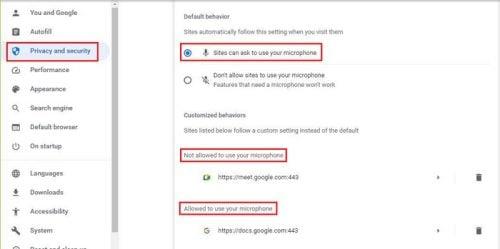
Подешавања дозволе за микрофон за Цхроме
Уверите се да је изабрана опција која каже да Сајтови могу тражити да користе ваш микрофон. Ако је изабран други, то објашњава зашто Гоогле чак ни не пита за дозволу. Знаћете да је опција изабрана јер ће плави круг бити на његовој страни.
Покушајте да избришете кеш и податке Цхроме-а
Да бисте спречили да вам то прави проблеме, добра је идеја да с времена на време обришете кеш меморију и податке. За Цхроме, то можете да урадите тако што ћете кликнути на три тачке у горњем десном углу. Поставите курсор на опцију Још алата и кликните на опцију Обриши податке прегледања када се појави бочни мени.
Када се отвори прозор Обриши податке прегледања, мораћете да изаберете временски оквир. Кликните на падајући мени Временски опсег и изаберите опцију Све време. Обавезно кликните на плаво дугме Обриши податке да бисте прошли кроз процес.
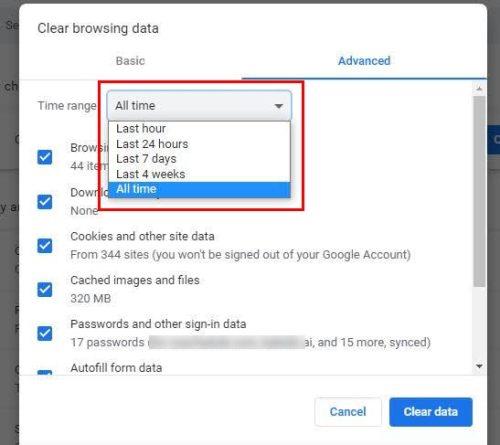
Обришите кеш и временски опсег података за Цхроме
Користите Виндовс алатку за решавање проблема да поправите
Такође постоји уграђена алатка за решавање проблема на вашем Виндовс рачунару коју можете да користите. Виндовс има алатку за решавање проблема за разне ствари, а микрофон је једна од њих. Да бисте то омогућили, мораћете да одете у Подешавања , да одете тамо, и притиснете тастере Виндовс и И ако више волите комбинације тастатуре. Ако користите Виндовс 11, кликните на икону Виндовс, а затим на апликацију Подешавања. Ако користите Виндовс 10, кликните на икону Виндовс, а затим на зупчаник.
Једном у подешавањима идите на:
Требало би да видите листу свих доступних алата за решавање проблема, али кликните на Снимање звука и кликните на Покрени. Пратите упутства на екрану и ако се открију грешке, Виндовс ће их поправити. Ако имате било каквих других проблема са рачунаром, користите другу доступну алатку за решавање проблема све док сте овде.
Проверите јачину звука микрофона
Други разлог зашто не можете да користите куцање гласом у Гоогле документима је тај што Гоогле не може да вас чује. Да ли сте проверили колика је јачина звука микрофона? Можда сте морали да га искључите из неког разлога и заборавили да га поново укључите. Или, можда дозволите некоме да користи ваш рачунар, а они су га променили, а да вас нису обавестили.
Да бисте видели на ком је нивоу тренутно, мораћете да одете у Подешавања; најбржи начин би био да користите комбинацију тастатуре: Вин + И тастери. Када сте у подешавањима , идите на Систем , а затим на Звук . Померите се надоле у одељку Унос. Ту би требало да видите Тестирајте свој микрофон. Можете покушати да пуцнете прстима да видите да ли се плава линија повећава.
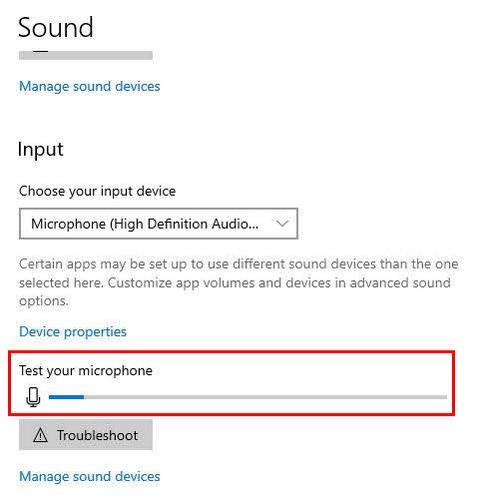
Тестирајте свој микрофон на Виндовс-у
Као што видите, постоје различити савети које можете покушати да решите проблем. Понекад исправка долази са једноставним освежавањем или обезбеђивањем одговарајуће дозволе.
Додатна литература
Чак и ако вам програм никада није правио проблеме, то не значи да неће радити у будућности. Постоји толико много програма, а питања која вам могу дати су бескрајна. На пример, Екцел може да вам зада проблеме ако његови тастери са стрелицама не раде . С друге стране, Зоом вам може дати проблеме са грешком на камери на коју се многи корисници жале.
Овог пута сте имали проблема јер нисте могли да користите микрофон свог рачунара, али Гоогле Меет може да вам изазове проблеме јер не можете да приступите камери . Понекад проблем није програм, већ уређај. иПад-ови могу, из неког разлога, одбити да се ажурирају . Постоје различити проблеми са којима се морате суочити, али нема избора него да се бавите њима како дођу.
Закључак
Унос текста гласом са Гоогле-а може вам помоћи да уштедите мало драгоценог времена. Користећи свој глас, можете куцати много брже и само морате да се вратите на лектуру да бисте поправили граматичке грешке. Али понекад, то неће радити из неког разлога, и ту морате да испробате различите методе да бисте пронашли решење за проблем. Једно од различитих решења укључује давање дозволе Гоогле-у или повећање јачине звука на вашем Виндовс рачунару. Који метод ћете прво испробати? Поделите своје мисли у коментарима испод и не заборавите да поделите чланак са другима на друштвеним мрежама.
Дубоко повезивање је техника преусмеравања корисника у тренду. Сазнајте више о дубоком повезивању овде да бисте га користили за повећање саобраћаја на веб локацији или у апликацији.
АР је следећа велика ствар интернета за забаву, посао или посао. Научите детаљно АР облак да бисте постали информисани корисник.
Користите Мицрософт Едге Дроп и лако делите датотеке и поруке између уређаја пратећи ове кораке прилагођене почетницима.
Погледајте како је лако сачувати и делити руте на Гоогле мапама на рачунару и на Андроид-у. Погледајте ове кораке прилагођене почетницима.
Волим да забављам своје комшије тако што мењам своју Ви-Фи мрежу у друга смешна имена. Ако тражите идеје за смешно Ви-Фи име, овде
Гмаил је вероватно један од најбољих сервиса за е-пошту који су данас доступни, нудећи низ импресивних функција које комуникацију чине ефикаснијом и
Дисцорд корисничко име је неопходно из неколико разлога, јер служи као ваш јединствени идентификатор на платформи и омогућава вам да комуницирате са другим
Режим без архивирања Гоогле Цхроме-а је згодна функција која вам омогућава да претражујете интернет без чувања историје прегледања. Међутим, један недостатак
Откријте како можете да пронађете и користите Реадер Моде и за Цхроме и за Фирефок. Ево једноставних корака које треба пратити.
Да ли тражите одрживу опцију за хостовање веб локација? Научите разлику између наменског сервера и сервера за дељени хостинг.







